
Lektion 621
Yanou
Diese Lektion wurde am 21. Januar 2025 mit psp12 geschrieben.
Solltest du mit einer anderen PSP-Version arbeiten, können die Einstellungen und eventuelle Filtereffekte einen anderen Effekt haben.
Experimentiere dann mit den Einstellungen, bis das gewünschte Ergebnis erreicht ist.
Diese Lektion wurde von mir entworfen und geschrieben. Ähnlichkeiten sind rein zufällig.
Ich verwende ein Farbschema im Unterricht.
Ich liste die Farben auf, indem ich die Farbnummer notiere, die im Farbfeld des Farbschemas angegeben ist.
Die Tube ist von
Marja
Die Masken sind von
Marja
Die anderen Materialien werden von mir selbst hergestellt, das wird mpd© dann hinter sich haben.
Diese Lektion enthält 60 Schritte
Zu dieser Lektion gibt es folgendes Zubehör
Tube(n)
MPL Watermerk
Kleurenschema L621 mpd©
Misted Face Black Blue mpd©
L621 Frame by mpd©
L621 Deco by mpd©
L621 Deco 1,2,3 en 4 by mpd©
L621 Floor by mpd©
L621 Text by mpd©
Plugin(s)
Graphic Plus – Cross Shadow
Maske(n)
Masker240mpd©designs
Auswahl(en)
L621 Sel 1 mpd©designs
Klicken Sie auf das Logo unten, um die Materialien herunterzuladen
Vorbereitung
Die Auswahlen kommen in den Auswahlenordner von PSP
Öffne die Tuben und das Farbschema in deiner PSP.
Minimiere sie bis auf das Farbschema.
Setze die Vordergrundfarbe auf Farbnummer 1
Setze die Hintergrundfarbe auf Farbnummer 2
1.
Erstelle ein neues Bild in der Größe: 800 x 500 Pixel, Farbe schwarz
2.
Ebenen/Neue Rasterebene
Fülle die Ebene mit der Hintergrundfarbe
3.
Ebenen / Neue Maskenebene / Aus Bild und wähle Maske
Masker240mpd©designs
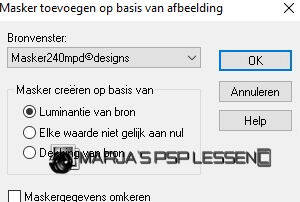
4.
Ebenen / Zusammenführen / Gruppe zusammenfassen
Effekte /Plugins / Graphic plus – cross shadow, Standardeinstellung
5.
Effekte / Kanteneffekte / Nachzeichnen
Ebenen / Zusammenführen / Sichtbare Zusammenfassen
6.
Effekte/ Bildeffekte/ Nahtloses Kacheln /Standardeinstellung
ABER/Übergang auf 100
7.
Auswahlwerkzeug (S) Benutzerdefinierte Auswahl -Rechteck
Oben auf 125
Links auf 0
Unten auf 170
Rechts auf 300
8.
Auswahl / In Ebene umwandeln
Auswahl aufheben
9.
Effekte / Kanteneffekte / Stark nachzeichnen
Effekte / Verzerrungseffekte / Wind
Windrichtung /Von links
Windstärke auf 100
10.
Ebenen / Duplizieren
Bild/Spiegeln/Horizontal Spiegeln ( Bild/Spiegeln in älteren PSP Versionen)
Bild /Spiegeln /Vertikal Spiegeln ( Bild / Umdrehen in älteren PSP Versionen)
Ebenen / Zusammenführen / Nach unten zusammenfassen
11.
Auswahl/Auswahl laden/speichern / Auswahl laden aus Datei und wähle Auswahl:
L621 Sel 1 mpd©designs

12.
Ebenen/Neue Rasterebene
Füllen sie die Auswahl mit der Vordergrundfarbe
Auswahl/Aufheben
13.
Effekte / Plugins/ Graphic plus – cross shadow/ Standardeinstellung
Ebenen/ Duplizieren
Bild /Spiegeln /Vertikal Spiegeln ( Bild / Umdrehen in älteren PSP Versionen)
Ebenen / Zusammenführen / Nach unten zusammenfassen
14.
Stelle den Mischmodus der Ebene auf Hartes Licht
Ebenen/ Duplizieren
Effekte/ Bildeffekte/ Nahtloses Kacheln /Standardeinstellung
ABER/Übergang auf 100
15.
Aktiviere L621 Deco by mpd©
Bearbeiten/Kopieren und zurück zu deinem 800-Pixel-Bild
Bearbeiten /Als neue Ebene einfügen
16.
Effekte / Bildeffekte / Versatz
Horizontalversatz minus auf 100
Vertikalversatz auf 0
Benutzerdefiniert und Transparent aktiv
17.
Aktiviere L621 Frame by mpd©
Bearbeiten/Kopieren und zurück zu deinem 800-Pixel-Bild
Bearbeiten /Als neue Ebene einfügen
18.
Effekte / Bildeffekte / Versatz
Horizontalversatz auf 80
Vertikalversatz auf 0
Benutzerdefiniert und Transparent aktiv
19.
Auswahl/Auswahl laden/speichern / Auswahl laden aus Datei und wähle Auswahl:
L621 Sel 2 mpd©designs
Die Einstellungen sind noch korrekt
20.
Ebenen / Neue Rasterebene
Füllen sie die Auswahl mit der Hintergrund (Farbe Nr. 2).
21.
Effekte / Plugins / Graphic plus – cross shadow/Standardeinstellung
Ebenen-Anordnen- Nach unten verschieben
Aktiviere die oberste Ebene in der Ebenenpalette
22.
Aktiviere Misted Face Black Blue mpd©
Bearbeiten/Kopieren und zurück zu deinem 800-Pixel-Bild
Bearbeiten /Als neue Ebene einfügen
23.
Bild /Größe ändern-Verkleinern mit 85%/
Größer aller Ebene anpassen nicht aktiviert
24.
Verschieben sie die Tube leicht nach unten und nach rechts

25.
Auswahl/Umkehren
Drücke einmal die Entf-Taste.
Auswahl/Umkehren
26.
Einstellen / Schärfen / Scharfzeichnen
Auswahl aufheben
Ebenen/Anordnen/Nach unten verschieben
27.
Aktiviere die oberste Ebene in der Ebenenpalette
Ebenen / Zusammenführen / Nach unten Zusammenfassen
Noch einmal wiederholen
28.
Ebenen/ Duplizieren
Bild /Größe ändern-Verkleinern mit 15% /
Größer aller Ebene anpassen nicht aktiviert
29.
Effekte / Bildeffekte / Versatz
Horizontalversatz minus auf 355
Vertikalversatz auf 102
Benutzerdefiniert und Transparent aktiv
30.
Ebenen/ Duplizieren
Effekte / Bildeffekte / Versatz
Horizontalversatz auf 60
Vertikalversatz auf 0
Benutzerdefiniert und Transparent aktiv
31.
Ebenen/ Duplizieren
Effekte / Bildeffekte / Versatz
Horizontalversatz auf 60
Vertikalversatz auf 0
Benutzerdefiniert und Transparent aktiv
32.
Ebenen / Zusammenführen / Nach unten Zusammenfassen
Noch einmal wiederholen
Einstellen / Schärfen / Scharfzeichnen
33.
Ebenen/ Duplizieren
Effekte / Bildeffekte / Versatz
Horizontalversatz auf 100
Vertikalversatz minus auf 200
Benutzerdefiniert und Transparent aktiv
34.
Ebenen / Zusammenführen / Nach unten Zusammenfassen
Aktiviere L621 deco 1 by mpd©
Bearbeiten/Kopieren und zurück zu deinem 800-Pixel-Bild
Bearbeiten /Als neue Ebene einfügen
35.
Effekte / Bildeffekte / Versatz
Horizontalversatz auf 220
Vertikalversatz auf 0
Benutzerdefiniert und Transparent aktiv
36.
Ebenen/Anordnen/ Nach unten verschieben
Noch einmal wiederholen
Aktiviere die oberste Ebene in der Ebenenpalette
37.
Aktiviere L621 deco 2 by mpd©
Bearbeiten/Kopieren und zurück zu deinem 800-Pixel-Bild
Bearbeiten /Als neue Ebene einfügen
38.
Effekte / Bildeffekte / Versatz
Horizontalversatz auf 290
Vertikalversatz auf 0
Benutzerdefiniert und Transparent aktiv
39.
Aktiviere L621 deco 3 by mpd©
Bearbeiten/Kopieren und zurück zu deinem 800-Pixel-Bild
Bearbeiten /Als neue Ebene einfügen
40.
Effekte / Bildeffekte / Versatz
Horizontalversatz minus auf 270
Vertikalversatz auf 0
Benutzerdefiniert und Transparent aktiv
Der Mischmodus dieser Ebene ist auf Unterbelichten eingestellt.
41.
Aktiviere L621 deco 4 by mpd©
Bearbeiten/Kopieren und zurück zu deinem 800-Pixel-Bild
Bearbeiten /Als neue Ebene einfügen
42.
Effekte / Bildeffekte / Versatz
Horizontalversatz minus auf 265
Vertikalversatz auf 0
Benutzerdefiniert und Transparent aktiv
43.
Ebenen / Zusammenführen / Alle Zusammenfassen
Bild/ Rand hinzufügen mit
1 Pixel im Vordergrund (Farbe Nr. 1)
Auswahl/Alle auswählen
44.
Bild/ Rand hinzufügen mit
25 Pixel -Hintergrund (Farbe Nr. 2)
Auswahl/Umkehren
45.
Effekte / Plugins / Graphic Plus – cross shadow/ Standardeinstellung
Effekte / 3D- Effekte / Schlagschatten
V&H auf 5
Deckfähigkeit auf 85
Unschärfe auf 5,00 Farbe schwarz
Wiederhole den Schlagschatten
Nur V&H bei minus 5
alles andere bleibt gleich
Auswahlwahl aufheben
46.
Bild /Größe ändern-Verkleinern mit 90%- Größer aller Ebene anpassen nicht aktiviert
47.
Ebenen/Duplizieren
Effekte/ Bildeffekte/ Nahtloses Kacheln /Standardeinstellung
ABER/Übergang auf 100
48.
Anpassen/Einstellen-Unschärfe/Bewegungsunschärfe
Winkel auf 270,00
Stärke auf 100
Noch einmal wiederholen
49.
Ebenen/Anordnen/An letzte Stelle verschieben
Setze die Vordergrundfarbe auf Schwarz
Ebenen / Neue Rasterebene
Fülle diese Ebene mit Schwarz
Ebenen/Anordnen/An letzte Stelle verschieben
50.
Aktiviere in der Ebenenpalette die darüber liegende Ebene
Ebenen / Zusammenführen / Nach unten Zusammenfassen
51.
Aktiviere die oberste Ebene in der Ebenenpalette
Effekte / Bildeffekte / Versatz
Horizontalversatz auf 42
Vertikalversatz auf 28
Benutzerdefiniert und Transparent aktiv
52.
Effekte / 3D- Effekte / Schlagschatten
V&H auf 0
Deckfähigkeit auf 85
Unschärfe auf 15,00 Farbe schwarz
53.
Aktiviere L621 Floor by mpd©
Bearbeiten/Kopieren und zurück zu deinem 800-Pixel-Bild
Bearbeiten /Als neue Ebene einfügen
54.
Effekte / Bildeffekte / Versatz
Horizontalversatz auf 0
Vertikalversatz minus auf 260
Benutzerdefiniert und Transparent aktiv
55.
Ebenen/Anordnen/Nach unten verschieben
Aktiviere die oberste Ebene in der Ebenenpalette
56.
Aktiviere L621 Text by mpd©
Bearbeiten/Kopieren und zurück zu deinem 800-Pixel-Bild
Bearbeiten /Als neue Ebene einfügen
Platziere den Text dort, wo du ihn möchtest
Ich habe mich dafür entschieden, den Text unten rechts zu platzieren
57.
Effekte / 3D- Effekte / Schlagschatten
V&H auf 10
Deckfähigkeit auf 85
Unschärfe auf 15,00 Farbe schwarz
58.
Ebenen / Neue Rasterebene
Platziere dein Wasserzeichen
!! Vergiss mein Wasserzeichen nicht !!
Ebenen/Zusammenführen/Alle zusammenfassen
59.
Bild/ Rand hinzufügen mit
2 pixels -Farbe schwarz
60.
Bild/ Größe ändern auf 800 Pixels Breite-
Größer aller Ebene anpassen aktiviert
Speichern als JPG
Damit bist du am Ende dieser Lektion angelangt.
Ich hoffe, diese Lektion hat dir Spaß gemacht.
Möchtest du deine Arbeit auf meiner Website veröffentlichen?
Das kannst du! Schick mir eine E-Mail und ich werde sie für dich veröffentlichen.
Danke, dass du meine Lektion gemacht hast.
Zusätzliches Beispiel von Marion




Maak jouw eigen website met JouwWeb